
- Головна
- Поради та допомога
- Як використовувати портретний режим і портретне освітлення в iPhone X
Як використовувати портретний режим і портретне освітлення в iPhone X
Що ж насправді таке портретний режим в iPhone і як їм правильно користуватися? Ми розповімо все, що необхідно про це знати.

Чохол для смартфону BeCover Exclusive for Realme Note 60/60X Deep Blue (713508)
+3 ₴ на бонусный рахунок
Захисна плівка для смартфону Armorstandart for Huawei Nova 10 Pro (ARM67449)
+3 ₴ на бонусный рахунокЕксклюзивно доступний в iPhone X, 8 Plus і 7 Plus, портретний режим використовує 56-міліметровий (52-міліметровий в iPhone X) набір «телефото» об’єктивів на вашому iPhone для зйомки зображень в портретної або альбомної орієнтації з використанням ефекту «Боке», який дозволяє розмивати задній чи передній фони.
8 Plus і iPhone X отримали портретне освітлення, яке є частиною цієї функції: воно використовує машинне навчання і глибину портретного режиму, щоб інтелектуально додати спеціальне освітлення до ваших фотографій в реальному часі. Ось як його використовувати!
Підписуйтесь на наш Telegram-канал
Зміст:
- Як працює портретний режим?
- Як працює портретне освітлення?
- Як сфотографувати людину в портретному режимі або режимі портретного освітлення
- Як зробити фотографії інших об’єктів або тварин в портретному режимі
- Як зробити відмінне портретне селфі з iPhone X
- Як видалити глибину або світлові ефекти на фотографії
Як працює портретний режим?

Коли в додатку «Камера» ви знімаєте в портретній орієнтації, то створюєте зображення, яке видно через подвійну камеру вашого iPhone. Таким чином, ширококутний об’єктив так само працює для вас: він автоматично вимірює різницю в відстані між тим, що він бачить і тим, що бачить телефото об’єктив, створюючи багатокрапкову карту глибини.
Ця карта глибини потім використовується для створення найцікавішої частини портретного режиму – штучної глибини різкості, яка розмиває фон і передній план різними ефектами «Боке» для створення зображення у вигляді DSLR-камери. На 8 Plus й X ви так само будете використовувати карту глибини для портретного освітлення (докладніше про це далі).
В портретному режимі ви можете працювати тільки з телеоб’єктивом (в ньому немає параметрів масштабування цифровим або іншим способом), але з iOS 11 користувачі отримали безліч інших функцій в додатку до камери. Це включає в себе спалах, а також на iPhone 8 Plus і iPhone X спалах Slow Sync, поряд з синхронізованими фотографіями, фільтрами і HDR. Поки ще ви не зможете отримати Живі фотографії, але ви завжди можете записувати те, що відбувається на екрані вашого iPhone, якщо вам дійсно потрібна псевдо-жива портретна фотографія.
Як працює портретне освітлення?
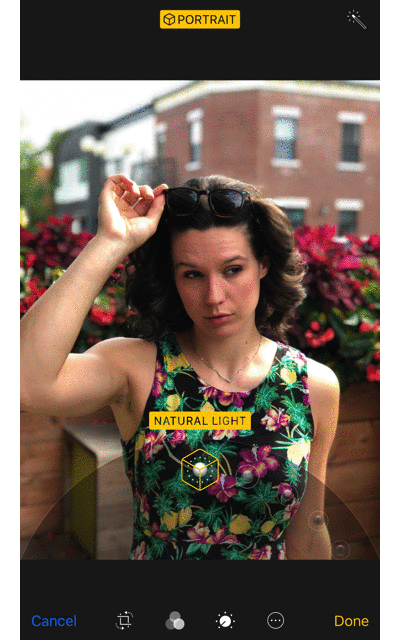
iPhone 8 Plus і iPhone X підтримують портретне освітлення, яке доповнює існуючі функції портретного режиму. Воно використовує карту глибини, щоб додати різні варіанти освітлення до вашого зображенню відразу ж або пізніше в подальшій обробці.
У професійній студії, фотографи використовують різні прилади для освітлення в той момент, коли що-небудь фотографують. Змінюючи це освітлення, досвідчений фотограф може використовувати світло на предмет або навколо нього, щоб підкреслити певні області фотографії. Портретне освітлення дозволяє користувачам робити те ж саме, але в цифровому вигляді: ви можете вибрати один з п’яти різних параметрів освітлення, щоб налаштувати «віртуальну» світлову установку вашого iPhone. Як і з іншими функціями редагування Apple, ви можете додати або видалити портретне освітлення в будь-який час.
Увага! Портретне освітлення в даний час знаходиться в стадії бета-тестування і може працювати правильно не на всі 100%. Але ви легко можете відключити його з екрану редагування.
В даний час існує п’ять різних типів портретного освітлення: натуральний, студійний, контурний, сценічне світло або монохромне сценічне світло.
Натуральне освітлення

Це основний режим освітлення, який завжди використовується в портретному режимі. Воно утримує обличчя об’єкта у фокусі і розмиває фон для контрасту.
Студійне освітлення

Обличчя вашого об’єкта буде у фокусі і яскравому світлі, що дозволить вам бачити більше деталей на обличчі, в той час як фон буде розмиватися для контрасту.
Контурне освітлення

Схилить тіні на обличчя і оточення вашого об’єкта, щоб показати велику відмінність між різними кутами освітлення.
Сценічне освітлення

Вирізає фон фотографії в глибокий чорний колір, а світло на об’єкті яскравий і прозорий, що дає приголомшливу висококонтрастну фотографію.
Монохромне сценічне освітлення

Так само як і сценічне освітлення, монохромне сценічне освітлення вирізає фон фотографії та яскраво висвітлює ваш об’єкт, проте він також застосує монохромний фільтр з чорно-білою фотографією.
Як сфотографувати людину в портретному режимі або режимі портретного освітлення
Хочете зробити фотографію з кимось в портретному режимі? Ось як це робиться.
- Відкрийте програму «Камера».
- Перейдіть до налаштувань портретного режиму.
- Об’єкт повинен розташовуватися приблизно в межах від півметра до двох метрів. Виявлення особи й телеоб’єктив повинні автоматично ідентифікувати ваш об’єкт.
- Зверніть увагу на підказки в додатку «Камера» (такі як «Потрібно більше світла», «Спалах може допомогти», «Розмістити об’єкт в межах 2-х метрів» або «Перемістіться далі»).
- Коли всі необхідні параметри камери будуть налаштовані, ви побачите, що банер внизу (iPhone 8 Plus, iPhone X) або зверху (iPhone 7 Plus) пожовтів (ви зможете знімати за допомогою телеоб’єктива в портретному режимі, навіть якщо банер не став жовтим – це просто означає, що ви не отримаєте глибину або світлові ефекти).
- Якщо у вас iPhone 8 Plus або Х, ви можете прокручувати або натискати на значок кубика над кнопкою затвора, щоб змінити ефекти освітлення.
- Натисніть на кнопку затвора, щоб зробити фотознімок.
Як зробити фотографії інших об’єктів або тварин в портретному режимі
Зйомка інших об’єктів, не людини, офіційно не підтримується в портретному режимі, але ви все одно можете зробити це, якщо захочете. Просто будьте готові до штучної глибині поля, яке не буде виглядати ідеально.
- Розташуйтеся на відстані близько 2-х метрів від об’єкта, який вирішили сфотографувати. Ваш iPhone спробує автоматично ідентифікувати об’єкт, але ви так само можете натиснути на екран, щоб встановити ручну координаційну точку.
- Зверніть увагу на підказки в додатку «Камера» (такі як «Потрібно більше світла», «Спалах може допомогти», «Розмістити об’єкт в межах 2-х метрів» або «Перемістіться далі»).

- Коли всі необхідні параметри камери будуть налаштовані, ви побачите, що банер внизу (iPhone 8 Plus, iPhone X) або зверху (iPhone 7 Plus) пожовтів (ви зможете знімати за допомогою телеоб’єктива в портретному режимі, навіть якщо банер не став жовтим – це просто означає, що ви не отримаєте глибину або світлові ефекти).
- Якщо у вас iPhone 8 Plus або Х, ви можете прокручувати або натискати на значок кубика над кнопкою затвора, щоб змінити ефекти освітлення.
- Натисніть на кнопку затвора, щоб зробити фотознімок.
Як зробити відмінне портретне селфі з iPhone X
У мене є певна прихильність до селфі, я вважаю, що це відмінний спосіб швидко показати свої враження, якщо у вас немає для цього відповідного емоджі, або ви хочете показати щось дивовижне, що ви знайшли.

iPhone X – кращий смартфон від Apple на сьогодні з найкращою фронтальною камерою, завдяки своїй системі TrueDepth, що дозволяє робити максимально реалістичні селфі, імітуючи ефект «Боке» DSLR-камери.
- Відкрийте програму «Камера».
- Перейдіть до налаштувань портретного режиму.
- Натисніть на кнопку розвороту камери для перемикання на фронтальну камеру.
- Виберіть ефект портретного освітлення: натуральний, студійний, контурний, сценічний або монохром-сценічний.
- Зверніть увагу на підказки в додатку «Камера» (такі як «Потрібно більше світла», «Спалах може допомогти», «Розмістити об’єкт в межах 2-х метрів» або «Перемістіться далі») і дотримуйтесь інструкцій, щоб правильно побудувати знімок. Коли ви все зробите, побачите, що банер внизу пожовтів (ви зможете знімати за допомогою телеоб’єктива в портретному режимі, навіть якщо банер не став жовтим – це просто означає, що ви не отримаєте глибину або світлові ефекти).
- Натисніть на кнопку затвора, щоб зробити фотознімок.
Як видалити глибину або світлові ефекти на фотографії

Якщо ви зробили знімок в портретному режимі і вирішили, що не хочете, щоб ефект «Боке» або сценічне освітлення прикрашали ваше зображення, видалення однієї з цих опцій відбувається досить просто. А оскільки операції Apple можуть бути відновлені, ви завжди зможете повернути попередній ефект, якщо захочете.
Увага! Хоча ви знімаєте ефекти глибини і ефекти освітлення в портретному режимі, вони існують незалежно один від одного. Таким чином, ви можете видалити глибину, не знімаючи ефекти освітлення або навпаки.
Як видалити ефект глибини у фотографії на вашому iPhone:
- Відкрийте програму «Фотографії» на вашому iPhone або iPad.
- Знайдіть фотографію в портретному режимі, яку хочете відредагувати.
- Натисніть «Редагувати».
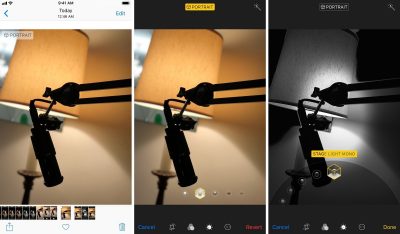
- Натисніть на жовту кнопку «Портрет», коли вона з’явиться у верхній частині екрану (користувачі можуть видаляти тільки ефект глибини на зображенні, яке зроблено на iOS 11 або новіше; в портретному режимі знімки, зроблені на iOS 10, не будуть завантажувати кнопку «Видалення портрета »).
- Натисніть «Закінчити».
Як видалити або змінити на фотографії ефект освітлення на вашому iPhone:
Увага! Ця функція доступна тільки на iPhone 8 Plus або на iPhone X.
- Відкрийте програму «Фотографії» на вашому iPhone або iPad.
- Знайдіть фотографію в портретному режимі, яку хочете відредагувати.
- Натисніть «Редагувати».
- Натисніть на кубик в нижній частині екрана, щоб відкрити меню освітлення.
- Проведіть пальцем по кубиках, щоб повернути натуральне освітлення або вибрати альтернативний варіант.
- Натисніть «Закінчити».
Як видалити на фотографії глибину або ефект освітлення на macOS High Sierra:
- Відкрийте «Фотографії» з папки «Документи» або «Додатки».
- Двічі натисніть на фотографію, яку хочете відредагувати.

- Натисніть «Редагувати».
- Натисніть кнопку «Портрет» в нижньому лівому кутку екрана редагування, щоб відключити його. Ви так само можете клікнути на кубики (якщо вони є), щоб відрегулювати ефекти освітлення.
- Натисніть «Закінчити».
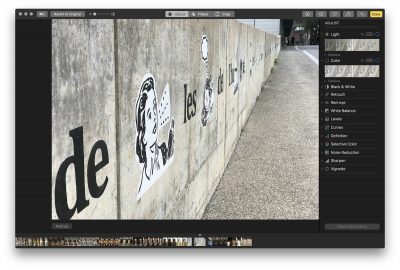
Так само як і на iOS 11, ви можете повернутися і знову натиснути кнопку «Портрет», щоб відновити всі ефекти.
Як видалити ефект глибини з портретного режиму в iOS 11:
Не знаєте як видалити ефект глибини у фотографії на вашому iPhone? Ось як це робиться!
- Відкрийте програму «Фотографії».
- Натисніть на портретний режим зображення, з якого ви хочете видалити ефект глибини.
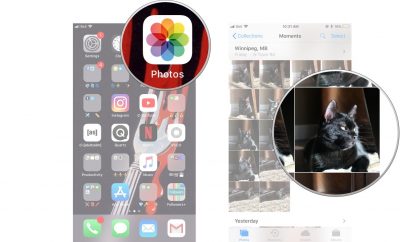
- Натисніть «Редагувати» у верхньому правому кутку.
- Натисніть «Портрет» зверху на екрані. Це дозволить видалити ефект глибини. Ви можете натиснути на цю кнопку повторно, щоб повернути все назад.
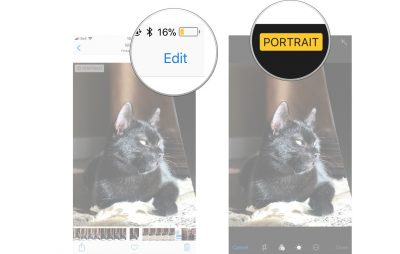
Якщо ви не хочете переходити в «Фотографії», щоб видалити ефект глибини, або, може бути, ви хочете зробити якесь інше редагування, поки будите возитися з цією функцією, тоді вам слід подумати про використання стороннього додатка.
Читайте також:







